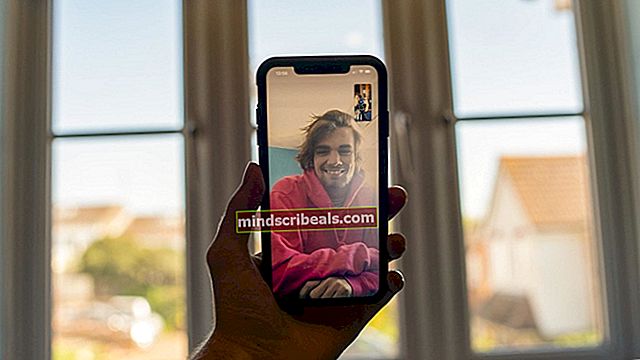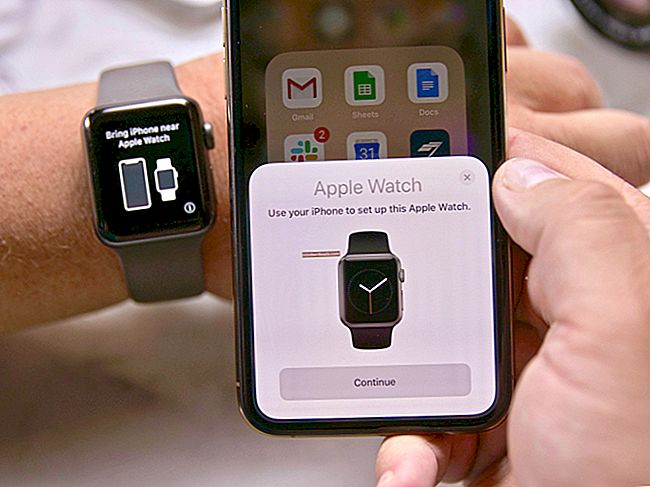Kaip rodyti failų plėtinius aplankuose „Windows 7“ ir naujesnėse versijose
„Windows 7“ ir naujesnėse versijose failai aplankuose rodomi su pavadinimu po piktograma, bet be failų plėtinių. Nors piktograma vartotojui parodys, kokį failo plėtinį turi kiekvienas dokumentas, kai kurie vartotojai nori, kad failo plėtinys būtų matomas kiekviename faile. Tai idealiai tinka žmonėms, turintiems aplankus, kuriuose yra daug failų, kurių piktogramos yra tos pačios, nes atidaromos tose pačiose programose, tačiau jų plėtiniai skiriasi.
„SuperUser.com“ paaiškino:
Kaip galiu rodyti failų plėtinius aplankuose „Windows 7“ (ar naujesnėje) versijoje?
Nerandu, nes naujovinau iš „WinXP“.
Vartotojai, atnaujinę „Windows XP“, failų plėtinius aplankuose gali matyti dviem skirtingais būdais. Jei negalite naudoti 1 metodo, pereikite prie 2 metodo, kuris yra skirtas tik „Windows 8“ vartotojų.
1 metodas: aplankų / failų naršyklės parinktys
Pirmasis būdas yra atidaryti Aplanko nustatymai Windows 7 ir 8, arba „File Explorer“ parinktys „Windows 10“.
- Laikykite „Windows“ raktas ir Paspauskite R.
- Dialogo lange Vykdyti įveskiteC: \ Windows \ System32 \ rundll32.exe shell32.dll, „Options_RunDLL 7“ir spustelėkite Gerai.
- Slinkite žemyn Pažangūs nustatymai ir ieškok Slėpti žinomų failų tipų plėtinius. Jei aplankuose esantys failai nerodomi su failo plėtiniu, ši parinktis bus pažymėta. Spustelėkite norėdami atžymėti, tada paspauskite Gerai

2 metodas: Keiskite nustatymus „File Explorer“ juostoje
„Windows 8“ ir naujesnių versijų vartotojams failų vardų plėtinius galima peržiūrėti pakeitus aplanko nustatymus juosta.
- Atviras „File Explorer“ iš jūsų užduočių juosta arba Pradžios meniu.
- Viršūnėje „File Explorer“ turėtum pamatyti Failas, Pagrindinis puslapis, Bendrinti, Žiūrėti ir spustelėkite Vaizdas skirtuką iš šios juostelės.
- Nustatymuose, kurie rodomi po juostele, pamatysite tris žymimuosius langelius. Po Prekių žymės langeliai žymės langelį, pamatysite Failų vardų plėtiniai. Spustelėkite šį žymės langelį ir uždarykite langą.